前段时间不少人问小编迅捷CAD编辑器进行CAD制图的操作,其实很简单的,下面就演示一下迅捷CAD编辑器进行CAD制图的操作方法吧,相信对大家会有所帮助的。
1.安装好迅捷CAD编辑器,打开软件界面,在软件里选择“文件”——“新建”命令,新建一个CAD图纸。

2.CAD图纸新建完成后,会自动切到查看器界面,在这能看到新建的空白CAD图纸,新建的图纸默认为dxf格式,可在保存文件时更改。
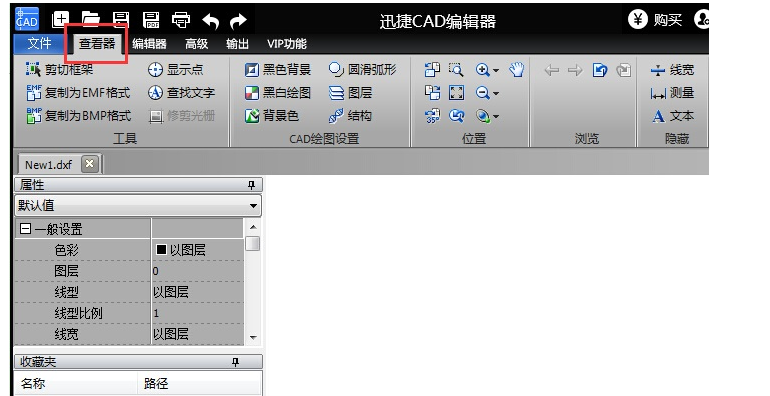
3.要使用迅捷CAD编辑器绘图,需切到“编辑器”菜单选项,通过编辑器中各种工具来绘制CAD图纸。
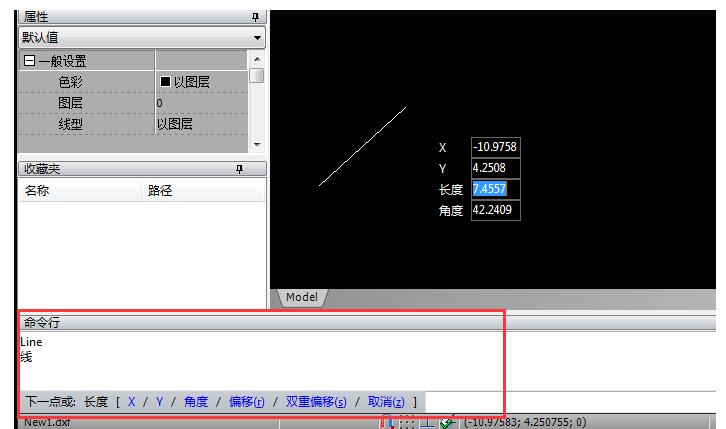
4.除使用编辑器中各种绘图工具,迅捷CAD编辑器也能使用各种绘图命令来进行绘图。
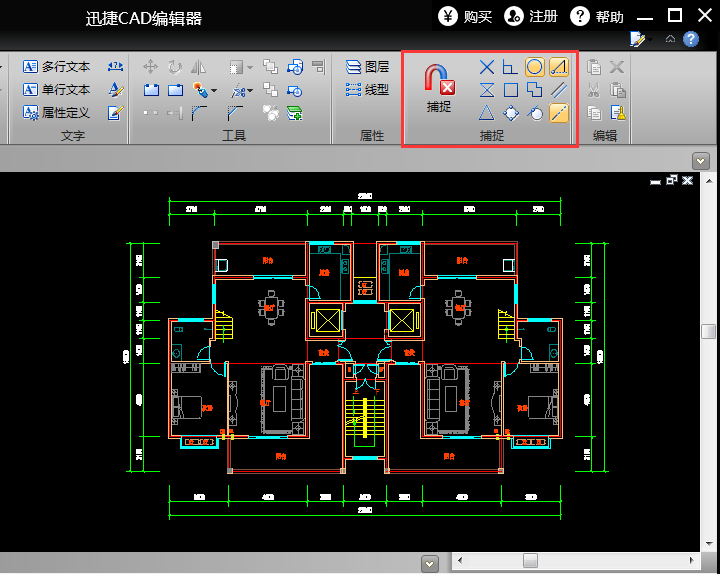
5.保存文件,保存CAD图纸时,选择“文件”——“保存”命令,然后在另存为窗口中输入文件保存名称,并选择文件保存类型以及文件保存位置。文件保存类型能根据需要选择对应的文件保存格式。
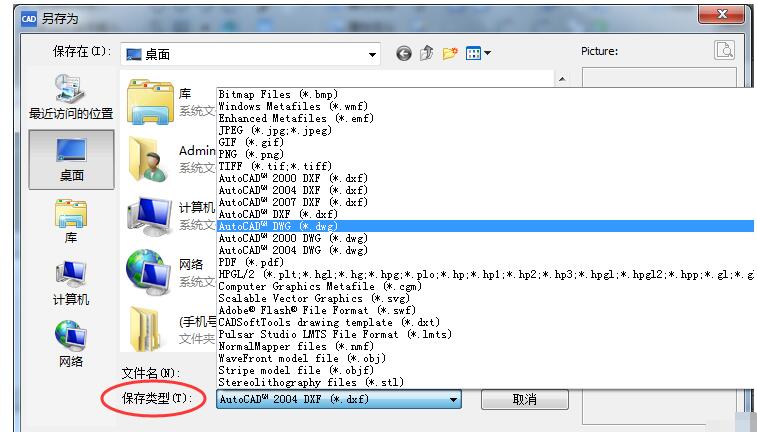
各位小伙伴们,看完上面的精彩内容,都清楚迅捷CAD编辑器进行CAD制图的操作步骤了吧!